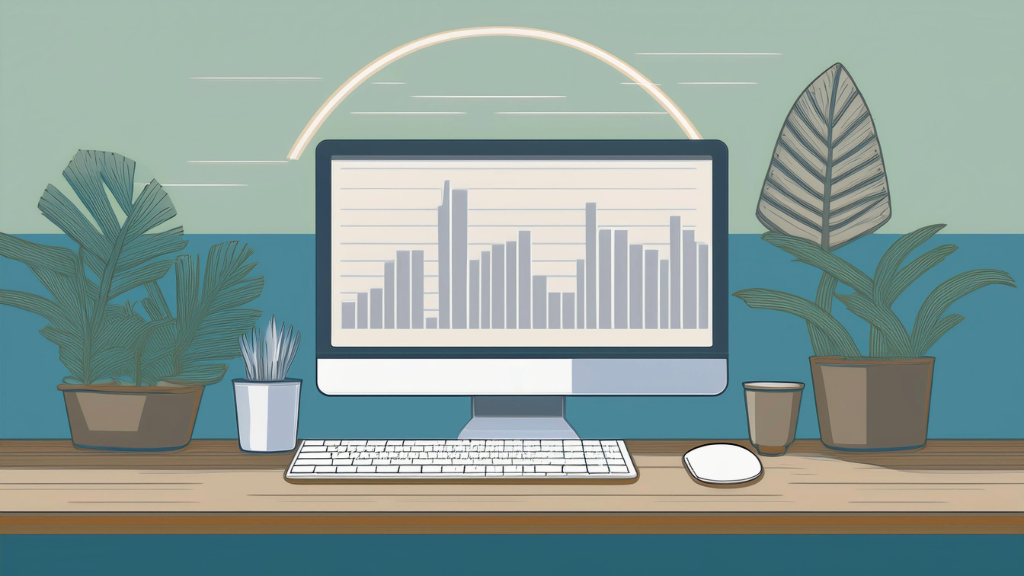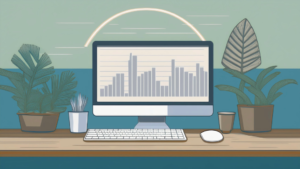リモートワークって、長時間のパソコン作業だから、肩はこるし、手首は痛いし…。



デスク周りのデバイス選びが原因かもしれませんね。
リモートワークが一般的となった今、自宅での作業環境づくりはとても重要です。
中でも、毎日使うキーボードやマウスは特に大事。
自分に合わないものを使い続けると、気づかないうちに疲労が蓄積されてしまいます。
体にフィットしたものを選べば、疲れにくい環境を作れるので、作業効率がグッと上がります。
今回は、Macを使っているあなたに、おしゃれで使いやすくて、しかも疲れにくいキーボードとマウスの選び方を紹介します。



インテリアにこだわる人にもぴったりの情報なので、ぜひ最後までご覧ください。
選び方のポイントは?


キーボードとマウスは、体に優しい設計のものを選ぶことが大切です。
正しい姿勢で作業できるキーボードやマウスを使えば、手首や肩、腕が楽になり、長時間パソコンを使っても疲れづらくなります。
キーボード選びのポイント
- 手首への配慮
-
長時間のタイピングは手首への負担が大きくなりがちです。
おすすめなのが、傾斜がついたキーボードやパームレスト付きのモデルです。
これらは手首を自然な角度に保ち、負担を軽減してくれます。
パームレストがない機種は、別売りのリストレストを組み合わせるのもおすすめです。
- 打鍵感
-
キーボードを打つ感触は、作業に大きく影響します。
メカニカルキーボードは、心地よい反発感があり、タイピングが楽しくなるので人気です。
一方、メンブレン式は、静かで柔らかい打鍵感が特徴。
個人の好みや、作業スタイルに合わせて選択するのがベストです。
- Mac専用キー配列
-
Windows用キーボードでは、キー配置がMacと異なる場合があり、使いづらいことも。
Mac対応モデルなら、慣れ親しんだ操作感をキープできます。
マウス選びのポイント
- 手のフィット感
-
マウスは、手のサイズと作業スタイルに合わせて選びましょう。
握りやすい形のものを選べば、手首や腕の負担を減らせます。
- トラックパッドと併用
-
トラックパッドはMacユーザーに人気がありますが、長時間使うと手首が疲れやすいのが欠点です。
マウスは安定した操作ができて、長時間使っても疲れにくいので、トラックパッドと一緒に使うと便利です。
- ショートカットボタン
-
サイドにボタンが付いているマウスは、作業効率を上げるのに最適。
ブラウザの「戻る」や、カスタムショートカットが設定できるものも多いです。



体に優しいキーボードやマウスを選ぶことで、作業効率を向上させながら、疲れを減らせますよ。
Macユーザーにおすすめのキーボードは?
ここからは、Macユーザーにピッタリな、おすすめのキーボードを紹介します。



デザイン性と機能性を兼ね備えた商品なので、おしゃれな作業環境を作りたい方にもおすすめです。
HHKB(Happy Hacking Keyboard)


カタコトという打鍵音が心地良い。
- 特徴
-
- プログラマーやクリエイターから人気のコンパクトキーボード。
- キー配列がシンプルなので、指の動きが少なく、タイピング効率が高い。
- 軽いタッチでスムーズなタイピングが可能で、長時間の使用でも疲れにくい。
- おすすめポイント
-
- Macとの相性が抜群。簡単にキー配列をカスタマイズできる。
- コンパクトなのでデスクスペースを有効活用できる。
- シンプルで上質なデザインが特徴。白と黒、どちらもMacとの相性が良い。
ロジクール MX Keys for Mac


- 特徴
-
- Mac専用に設計されたキー配列で、慣れた感覚のまま使える。
- しっかりした打鍵感があり、なおかつ静かな入力音が特徴。
- 背面の自動バックライト機能で、暗い部屋でも快適にタイピング可能。
- おすすめポイント
-
- 薄型設計のため、手首への負担が少ない。
- 最大3台のデバイスをワンタッチで切り替え可能。
- ミニマルでスタイリッシュな外観が、Macやおしゃれなデスクにぴったり。
Apple Magic Keyboard


- 特徴
-
- Apple純正品のため、Macとの相性が抜群。
- コンパクトで軽量、どこでも気軽に持ち運べる。
- バッテリーの持ちが良く、1回の充電で1カ月以上使えることも。
- おすすめポイント
-
- 無駄のないシンプルなデザイン。
- Macに特化したキー配置で快適。
Macユーザーにおすすめのマウスは?
次は、Macユーザーに最適なマウスを紹介します。
機能性とデザイン性を兼ね備えているので、スタイリッシュな作業スペースを作りたい方に最適です。
ロジクール MX Master 3S


Macにマッチした、 MX MASTER 3S for Macもリリースされている。
- 特徴
-
- 人間工学に基づいた設計で、手に自然にフィットする形状。
- 超高速スクロールホイールで、長い書類やウェブページもストレスなく操作可能。
- ボタンのカスタマイズが可能で、作業効率が大幅アップ。
- おすすめポイント
-
- トラックパッドより正確な操作ができるので、デザインや資料作成に最適。
- 複数のデバイスをシームレスに切り替え可能。
- 高級感のあるマット仕上げ。
ロジクール MX ERGO S


- 特徴
-
- 手首を固定したまま操作できるトラックボール型。デスクスペースが限られている場合に便利。
- トラックボールでポインタを操作するため、手首や腕への負担を軽減。
- 角度調整が可能で、好みのポジションに合わせて作業できる。
- おすすめポイント
-
- 長時間の使用でも疲れにくい設計。
- 慣れれば、正確で快適に操作できる。
- 複数のデバイスをシームレスに切り替え可能。
- 曲線を活かした洗練されたデザイン。
Apple Magic Mouse


- 特徴
-
- ガラス製のタッチ面で、トラックパッドのような滑らかな操作感。
- マルチタッチジェスチャーで、画面をスワイプしたりアプリの切り替えが可能。
- コンパクトなので、デスク上で場所を取らない。
- おすすめポイント
-
- Apple純正のため、見た目も使用感もMacに馴染む。



どれが良いか、迷うわね…。



目的に応じて、選ぶと良いですよ。
- 効率重視派
-
カスタマイズ性や快適な操作感を求めるなら、サードパーティ製品がおすすめ。
- シンプル派
-
デザインとのMacとの相性を優先したいなら、Apple純正品が最適。
デスク環境を快適にするアイテム
快適なキーボードやマウスを揃えたら、次は作業環境を整えましょう。



周辺アイテムを取り入れるだけで、疲労感がさらに軽減されますよ。
エルゴノミクスチェア


独立式ランバーサポートが付属。オットマンも付いている。
人間工学に基づいた設計により、長時間座っても疲れにくい設計で、正しい姿勢をサポートしつつ腰痛や肩こりを防ぎます。
腰をしっかりと支えるランバーサポート機能付きのモデルがベスト。



座面の高さや、リクライニング角度を自由に調節できるタイプを選びましょう。


モニターアーム


筆者は、エルゴトロンのモニターアームを使用。
モニターの位置を自由に調整できます。
視線の高さに合わせることで、首や肩の負担の軽減につながります。



モニター下のスペースを活用できるので、デスクをすっきりと整理できますよ。
パームレスト(リストレスト)


手首をサポートし、作業時の疲労を軽減してくれます。
木製のパームレストは、頑丈で劣化の心配がなく、木ならではの温かみのある手触りが魅力です。



デスク周りを、スタイリッシュに演出してくれますよ。
デスクライト


光の色合いを変えることもできる。
意外と見落としがちなのが、デスク周りの照明です。
目が疲れない環境を作るには、明るさを調整できるデスクライトがおすすめ。
暖色系のライトはリラックス効果があり、長時間の作業にも向いています。



デザイン性の高いライトを選べば、デスク全体の雰囲気もアップしますよ。
環境が整えば、もっと快適に
こういったアイテムを取り入れると、快適な環境が実現します。



「効率性と美しさの両方を大切にしたい」という方に、ぜひ取り入れていただきたいです。
快適なデスク環境は、心地よい生活につながる
デスク周りを整えると、仕事が捗るだけでなく、リモートワーク中のストレスも軽減できます。
- 体にやさしいデバイス選び
-
- 自然な姿勢を保てるキーボードやマウスを選ぶと、体の負担を減らせる。
- 特に、LogicoolとAppleの製品がおすすめ。見た目が良く、使いやすい。
- デスク環境の整備
-
- チェアやパームレストなど、疲労を軽減するアイテムを取り入れて快適な環境を構築。
- 照明の工夫で、作業効率とインテリアの美しさを両立。
スタイリッシュで疲れにくいデスク環境を整えることで、リモートワークをより楽しく、快適に過ごせます。



環境が整うと、仕事が終わった後、そのまま読書や趣味にも取りかかれるわね!
快適なデバイスや環境を整えることは、単に仕事の効率を上げるだけでなく、生活全般の質を高めることにもつながります。



インテリアと機能性にこだわりたい方は、ぜひ今回紹介したアイデアを取り入れてみてください。
Macユーザーにおすすめのキーボード
Macユーザーにおすすめのマウス